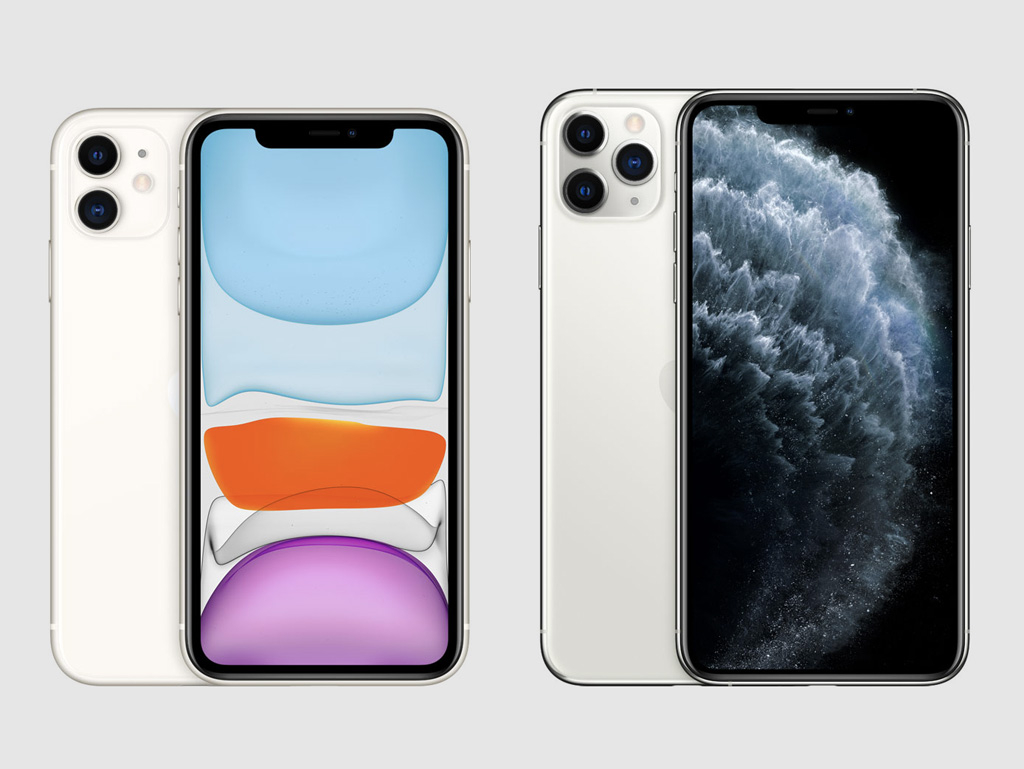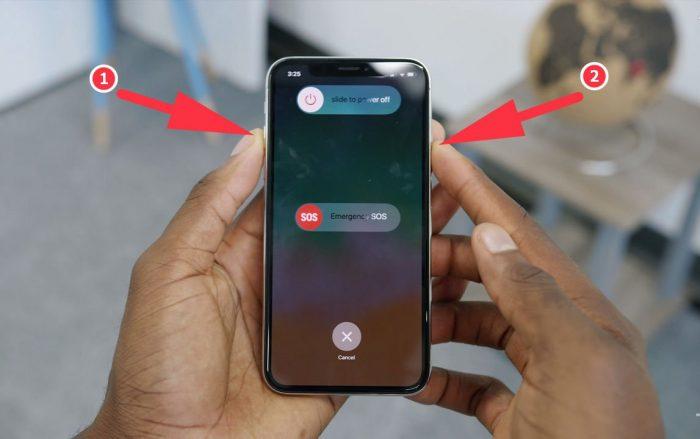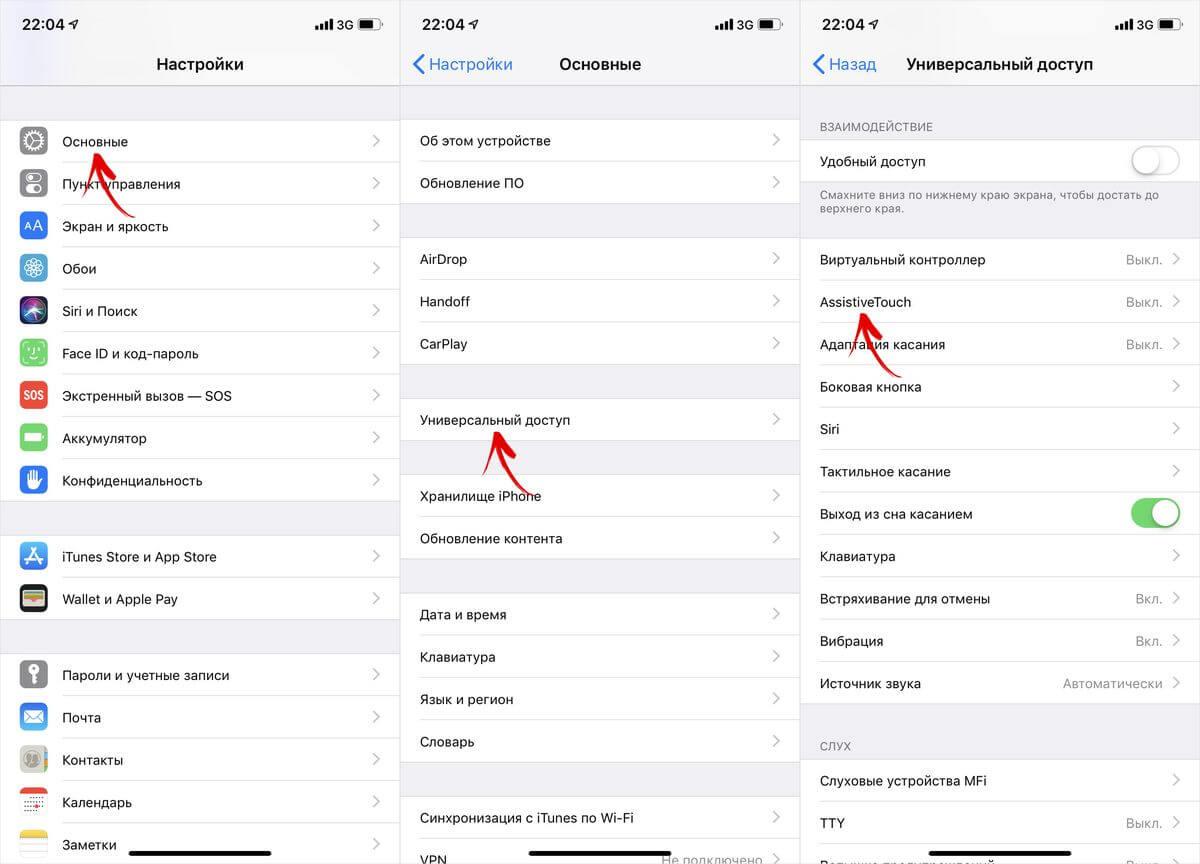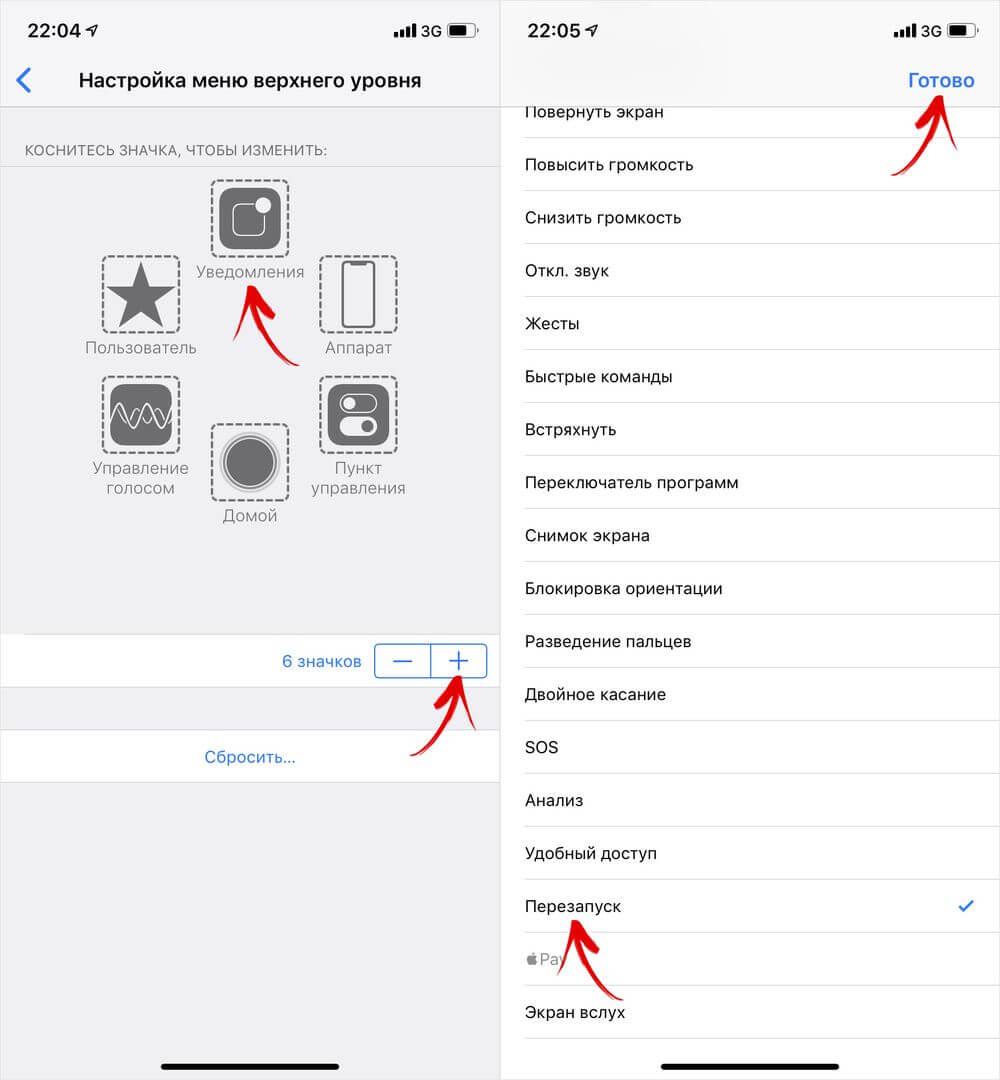Устройства компании Apple не всегда идеально работают. Сбои в программном обеспечении, «зависание» телефона iPhone 11 требуют выключения или перезагрузки устройства. Пользователям следует знать, какими способами можно реализовать данный процесс, чтобы не навредить телефону и восстановить его работу в положенный режим.
Отличия управления Айфона 11 от предыдущих моделей
Любая новая модель айфона считается лучше старой. На этот факт указывают существенные отличия между телефонами. Покупателям следует знать, в чем они заключаются и чем iPhone 11 лучше предыдущих моделей.
| Что нового включает iPhone 11 | Характеристики |
| Прочное стекло и новая цветовая гамма |
|
| Защита от воды |
|
| Улучшенный сканер лица (Face ID) |
|
| Качественный звук |
|
| Новая камера |
|
| Новый процессор |
|
| Улучшенный Wi-Fi |
|


В первую очередь этот Айфон манит покупателей передовым экраном и третьей камерой для работы двукратного оптического зума. Новшество подойдет для съемки животных и пейзажей, утонченных деталей на расстоянии. Выделяется новая модель и разнообразием цветов, каждый сможет подобрать для себя идеальный вариант.
Как выключить iPhone 11
Выключить устройство можно несколькими способами:
- Через одновременное зажатие боковой кнопки и одной из кнопок громкости. На экране телефона появится меню отключение, слайдер требуется потянуть вправо для выключения устройства.
- При помощи экстренного вызова. Если пользователь передумает отключать телефон, нужно нажать кнопку для отмены, внизу экрана.
Отключение через «настройки»:
- в меню настроек выбирается раздел «основное», в самом внизу нажимается «выключить»;
- после активации меню отключения слайдер поворачивается вправо.
Как перезагрузить iPhone 11
Процесс перезагрузки устройства немного отличается от предыдущих моделей iPhone. Какие способы для перезапуска телефона можно применить:
- Выключение и включение. Потребуется зажать кнопку управления громкости с боковой кнопкой на противоположной стороне телефон, пока не появится слайдер выключения. После перемещения слайдера необходимо дождаться включения iPhone. Для повторного включения пользователь должен нажать кнопку питания. Такой способ подходит, если телефон не запускает приложения, не подключается к наушникам или «зависает».
- «Hard reset». Подходит для случаев, когда возникают проблемы с iPhone. Выполняется при работающем смартфоне или при его зависании. Если гаджет не отвечает на команды или требуется его перезапустить, нужно нажать на кнопку уменьшения громкости, после чего зажать боковую кнопку, до тех пор, пока телефон не перезагрузится.
- Специальная кнопка для перезагрузки. В меню AssistiveTouch AssistiveTouch создается виртуальная кнопка для перезагрузки. В настройках выбирается «универсальный доступ»-«касание»- AssistiveTouch, после чего активируется главный переключатель и добавляется в меню кнопок «перезапуск».
Как правильно использовать AssistiveTouch:
- В меню «настройки» выбирается «основные», щелкается раздел «универсальный доступ» и выбирается «AssistiveTouch»;
- на экране появится сенсорная кнопка;
- функция перезапуска не входит в опции, используемых AssistiveTouch, соответственно, ее необходимо добавить;
- в том же окне открывается «меню верхнего уровня»;
- для включения меню перезагрузки добавляется пустая ячейка или заменяется одна из опций;
- если выбирается замена, нажимается на ненужную функцию, выбирается «перезапуск»-«готово».
Чтобы перезагрузить iPhone, пользователю достаточно нажать на кнопку AssistiveTouch и выбрать «Перезапуск».
Одним из способов принудительной перезагрузки iPhone является программное обеспечение «Tenorshare ReiBoot».
Какие преимущества имеет программа:
- полная совместимость с моделей iPhone11;
- простая эксплуатация;
- поддерживает русский язык.
Принудительная перезагрузка при помощи данного ПО происходит следующим образом:
- на компьютер скачивается и загружается программа;
- при помощи USB-кабеля подключается телефон к ПК;
- производится вход в меню «войти в режим восстановления»;
- нажав кнопку «выйти из режима восстановления», устройство можно перезагружать.
Программа отлично помогает при различных видах зависаний телефона, исправляя помехи в работе.
Как войти в режим восстановления на iPhone 11 и выйти из него
Все указанные ниже действия должны выполняться в быстрой последовательности, только так можно войти в режим восстановления телефона iPhone 11:
- Шаг 1 – на телефон подключается при помощи кабеля к компьютеру, на котором установлена программа iTunes.
- Шаг 2 – нажимаются и отпускаются кнопки для уменьшения и прибавления громкости, боковая кнопка, до тех пор, пока устройство перезагружается (даже если появится логотип «Apple», кнопки нельзя отпускать);
- Шаг 3 – после появления на экране логотипа и текста «Подключиться к iTunes», зажатие кнопок следует прекратить;
- Шаг 4 – открыть iTunes на компьютере, прочитать сообщение, содержащее подтверждение, что телефон находится в режиме восстановления.
Пользователю будут предложены варианты обновления или восстановления программного обеспечения устройства. Ля выхода из режима восстановления, пользователь должен нажать и удерживать боковую кнопку, пока не исчезнет надпись «Подключитесь к iTunes
Как войти в режим DFU на iPhone 11 и выйти из него
DFU, или «Device Firmware Update», означает обновление прошивки устройства и представляет специальный режим, позволяющий подключать телефон к программе iTunes, через компьютер. Режим можно использовать для обновления iOS и перезагрузки устройства. При нахождении в нем, экран телефона становится полностью черным.
Вход в данный режим требуется, если в устройстве имеются программные сбои, требуется удаление бета-версий программного обеспечения или демонстрационных iOS-прошивок. Все это можно исправить только после переустановки системы. Выполнить ее невозможно без входа в режим DFU.
Какие действия для ввода iPhone11 в режим DFU потребуется предпринять:
- запустить iTunes;
- подключить устройство к компьютеру;
- выключить телефон;
- зажать одновременно две иконки — «Home» (находится под экраном) и «Включения»;
- подождать секунд 10 и отпустить кнопку «включения», при этом продолжая удерживать «Home».
Программа iTunes сообщит пользователю об обнаружении устройства в режиме восстановления.
Чтобы выйти из режима, нужно нажать кнопку «Увеличить громкость», затем нажать и сразу отпустить «Уменьшить громкость». После этого удерживается боковая кнопка до тех пор, пока экран не покажет логотип Apple.
Если правильно разобраться с эксплуатацией телефона iPhone 11, никаких проблем при его дальнейшем использовании не возникнет. Главное, чтобы выключение и перезагрузка устройства требовалась не так часто и телефон радовал своих пользователей качественной работой.